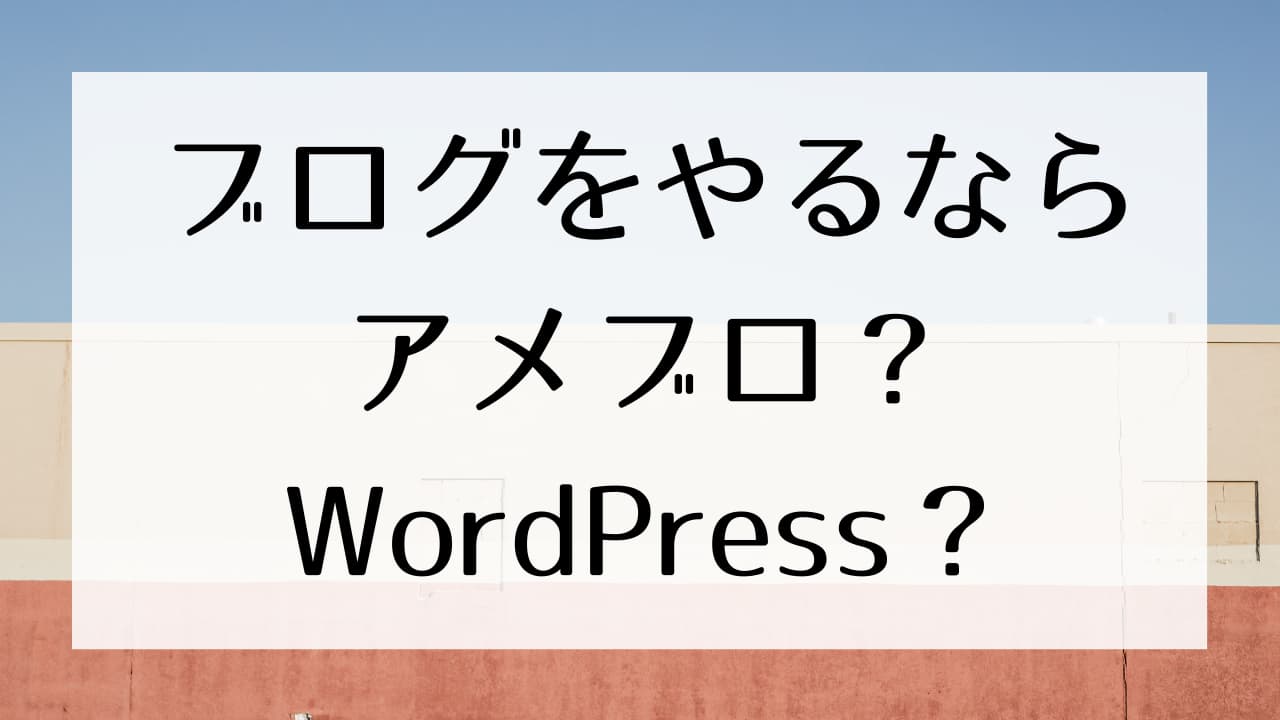「ブログにセンスの良いおしゃれな写真を使いたい」
「無料の素材サイトはたくさんあるけど、どこがおすすめなんだろう?」
起業したばかりの頃は、こういったお悩みもあると思います。
写真ひとつで、ブログやホームページの雰囲気はガラリと変わります。自分が伝えたいイメージをしっかり届けるためにも、写真選びは手が抜けません。
この記事では、おしゃれなフリー画像が探せるサイトを、厳選して紹介しています。
すべて商用利用OKの素材サイトですので、お仕事のブログ記事に使えます。
写真探しのコツや注意点もお伝えしているので、ぜひ参考にして、あなたのブログにぴったりな写真を見つけてください。
おしゃれなフリー写真が見つかるサイト5選
数多くある写真素材サイトの中から、おしゃれな写真が豊富なサイトを5つ厳選しました。ご紹介するサイトのいずれかを使えば、理想に近い写真が見つけられると思います。
特徴と簡単な使い方を、順にお伝えします。
Pixabay :数の多さが魅力!
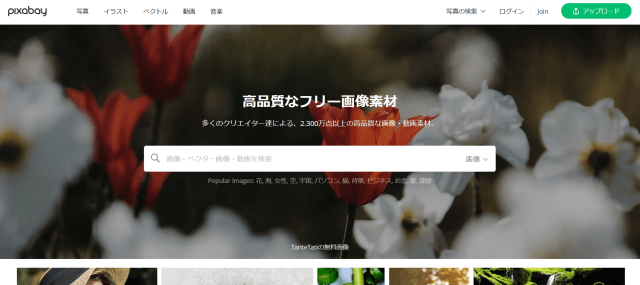
Pixabayは画像数が圧倒的に多く、2300万ほどの写真が掲載されています。写真のジャンルも幅広いので、まずはPixabayから探してみるとよいでしょう。
Pixabayの使い方
①トップページからキーワードを入れて検索します。今回は『ノートパソコン』と入れてみます。
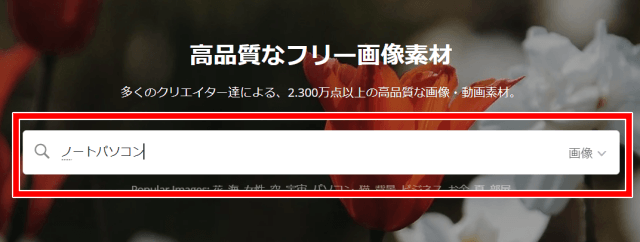
②検索結果が一覧で表示されます(一番上は有料サイトの広告なので、ご注意ください!!)。
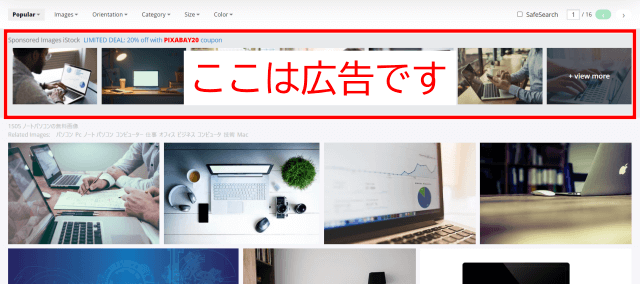
検索結果にイメージ通りの写真がないときは、もっと適したキーワードで検索します。新たなキーワードを入力してもよいですが、各画像に紐づいているキーワードから探すと早いです。
例えば、下の画像だと、「ノートパソコンは『ラップトップ』と検索してもよさそうだな」と分かりますね。画像にあるキーワードを直接クリックして、再検索できます。
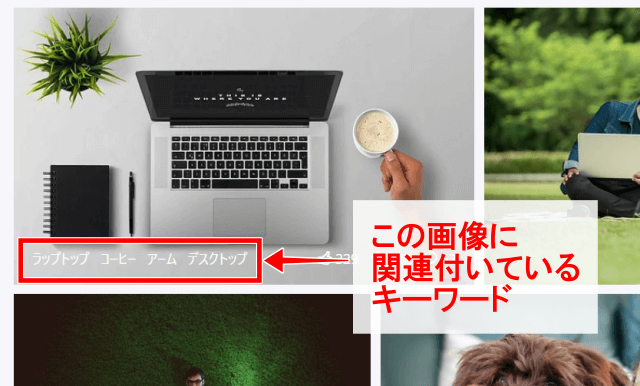
③ダウンロードしたい画像をクリックし、開いた画面右側の[無料ダウンロード]をクリック。サイズ選択のボックスが表示されるので、欲しい画像サイズを選びます。
ブログで使うぐらいなら、幅640サイズで充分ですが、ブログやホームページのヘッダーなどで使いそうな場合は、一つ大き目のサイズでもいいでしょう。
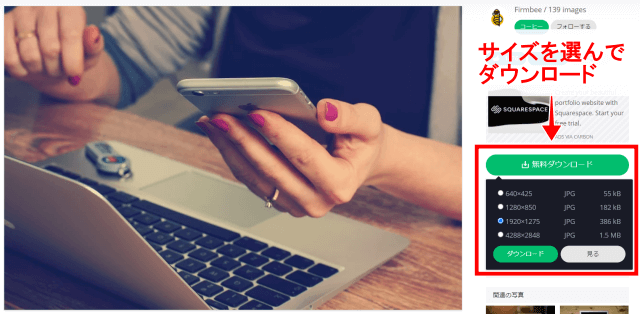
「私はロボットではありません」といった画面が表示される場合には、チェックをいれればダウンロードできます。
Unsplash:クオリティの高い素材が集結!
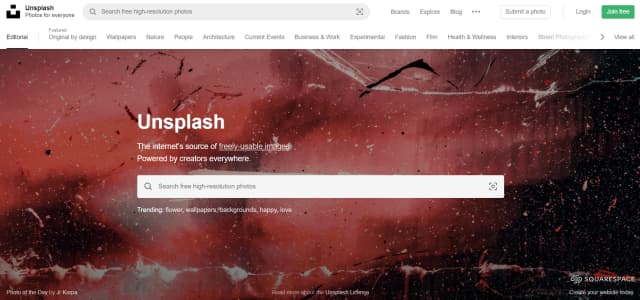
UnsplashはPixabayよりも掲載数は少ないですが、その分、センスがよくクオリティの高い写真が厳選されています。
日本語版がないため、検索キーワードは英語ですが、単語を一つ入れるだけです。ぜひ一度検索してみてください。素敵な写真がたくさん見つかります。
Unsplashの使い方
①トップ画面でキーワードを入れて検索します。今回は『laptop』と入れてみます。
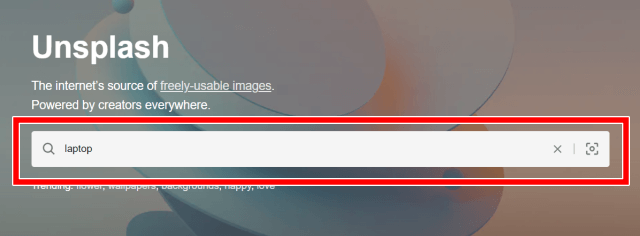
②検索結果の画面上部に、関連するキーワードが表示されています。ここから再検索すると、よりイメージに近い写真を探すこともできます。
例えば、「おうちでパソコン一つでお仕事しているイメージ」の写真が欲しいなら、『Home Office』というキーワードから再検索していくとよさそうですね。
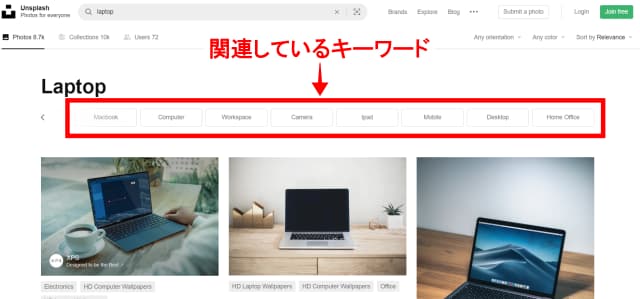
③画像右下の矢印マークをクリックすると、オリジナルサイズの画像がダウンロードされます。サイズを選択するには、画像の真ん中あたりでクリックし、別の画面を開きます。
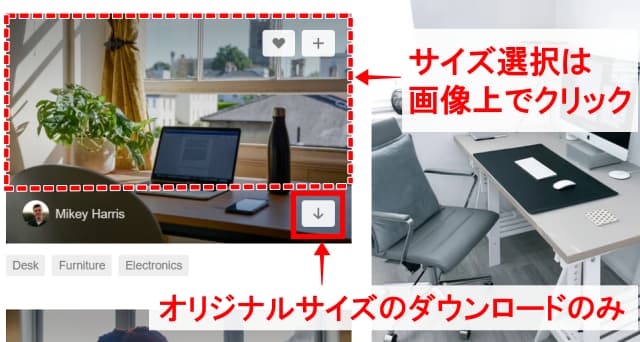
④開いた画面右上[Download free]から、サイズを選んでダウンロードしてください。ブログ記事への挿入用であればSmallサイズ、ヘッダー制作などにも使いそうならMediumを選択しておくとよいでしょう。
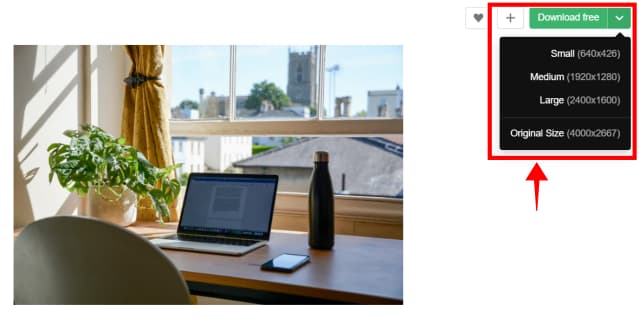
ガーリードロップ(GIRLY DROP):女子っぽさ満載の画像ならココ!
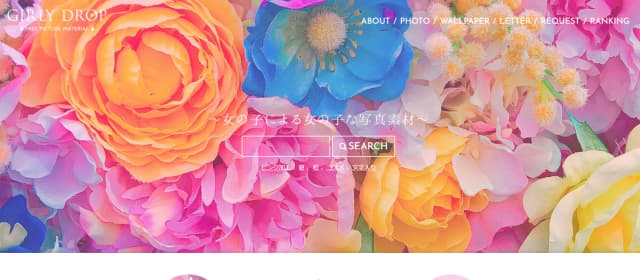
可愛らしい女の子受けする画像なら、ガーリードロップがおすすめです。
パッと見、若い女の子向けな印象ですが、カテゴリによっては大人女子でも使いやすい写真がたくさんあります。
ガーリードロップの使い方
①トップ画面からキーワードを入れるか、画面下のカテゴリから選んでいきましょう。大人の女性向けなら、『花・植物』や『風景』のようなカテゴリは使いやすいです。
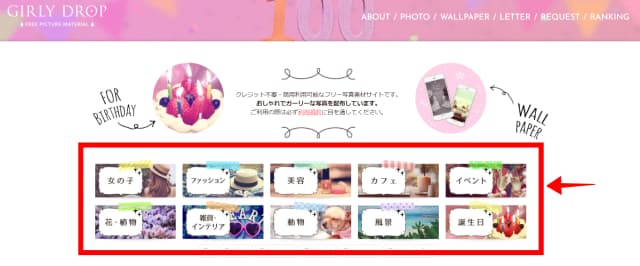
②検索結果には、所々広告が挿入されているので、間違ってクリックしないように気を付けてくださいね。
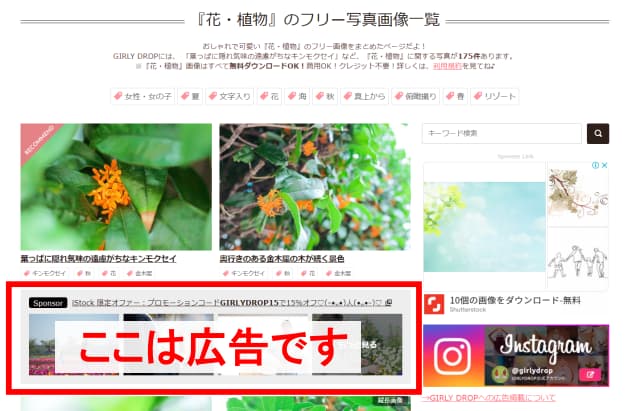
③各写真についているタグから、再検索することもできます。
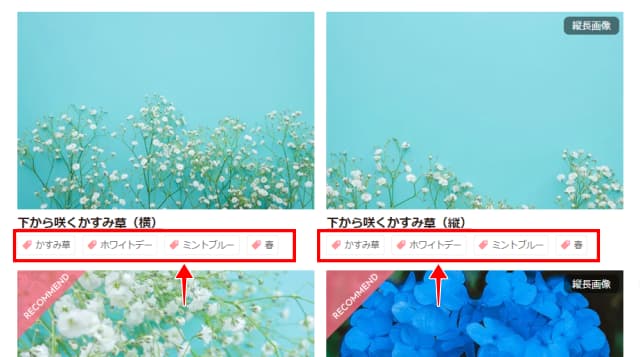
④ダウンロードしたい画像をクリックして別画面を開き、オレンジ色の[FREE DOWNLOAD]ボタンをクリックして、写真をダウンロードします。
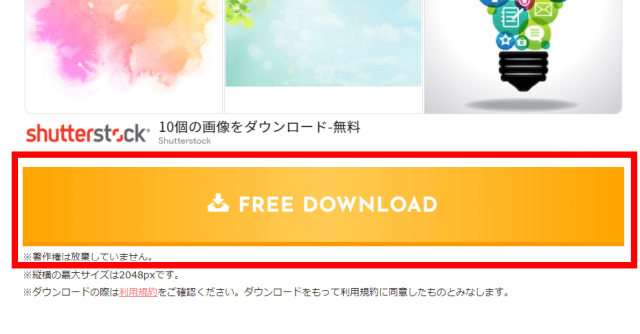
ガーリードロップの素材は、サイズ選択がありません。大きめのサイズでダウンロードされるため、ブログに挿入するときは、サイズ変更してから使うようにしましょう。
写真AC:日本らしさのある写真なら
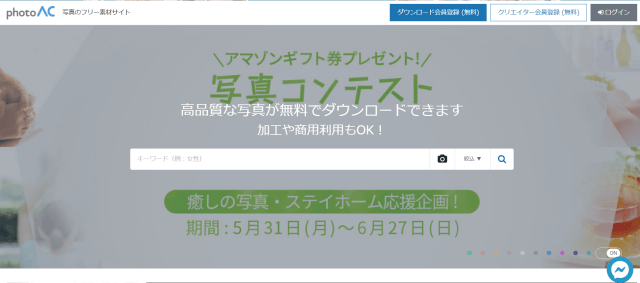
他の3サイトよりおしゃれ度では劣りますが、日本人の人物写真や風景、日本の文化・イベントなど、日本ぽい写真を探すなら写真ACがおすすめです。
ただ、利用者が多いサイトのため、ブログ同士で写真がかぶってしまう可能性があります。
掲載写真のジャンルは幅広く、万人受けする分かりやすい写真がたくさんあり、使いやすいのは確かです。
写真ACの使い方
①写真ACの利用には会員登録が必要です。トップ画面上の[ダウンロード会員登録(無料)]から行います。
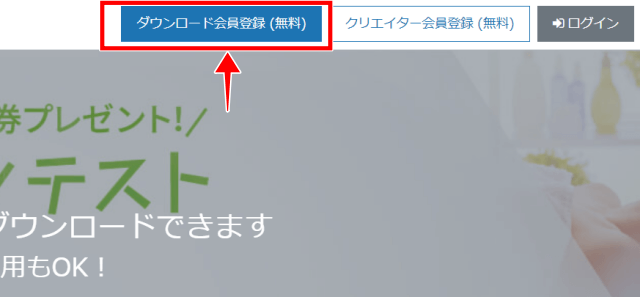
②メールアドレスを入力すると、「仮登録が完了しました」という画面が表示されます。記入したメールアドレスに写真ACからのメールが届きますので、リンクをクリックし、パスワードを設定すれば登録完了です。
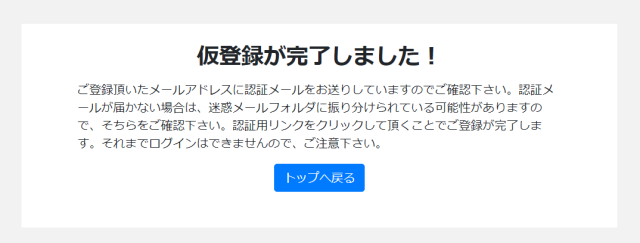
③ログイン後、キーワードで写真を検索します。
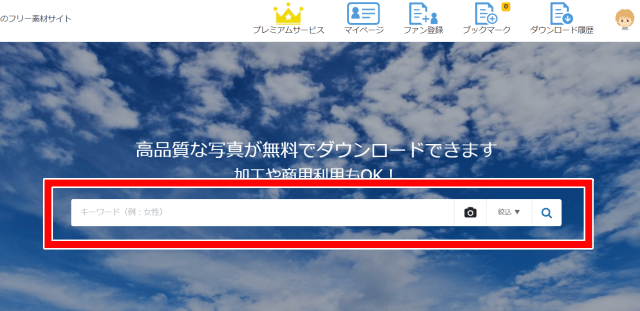
④ダウンロードする写真をクリックし、開いた画面からサイズを選んでダウンロードします。写真ACの場合も、ブログ記事用ならS、他にも使うならMがよいでしょう。
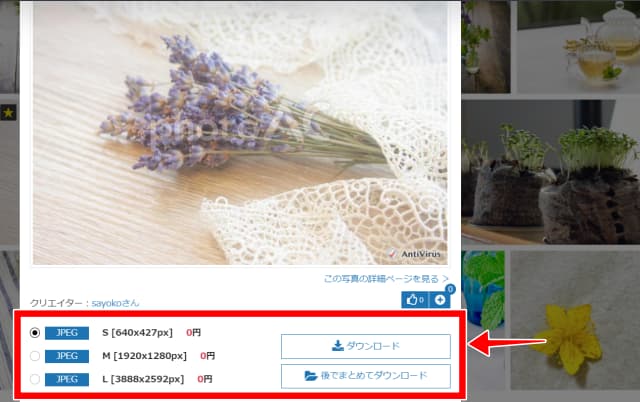
無料会員は、利用できる機能に制限があります。例えば、「検索回数は1日5回まで」「ダウンロードは1日9点まで(M・Lサイズは1日1点まで)」といった決まりがあるので、注意してください。
O-DAN:複数サイトを横断して検索できる
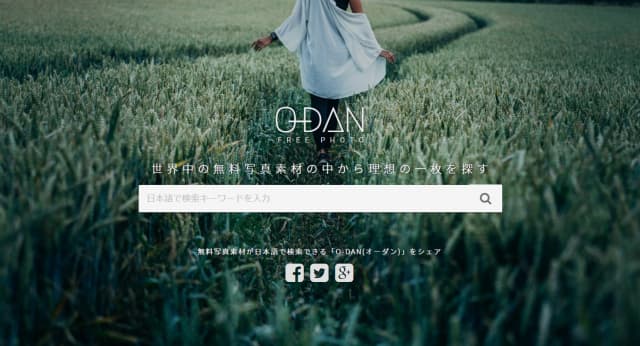
O-DANは、複数サイトのフリー素材を一括検索できる便利なサイトです。
商用利用ができる41サイトを一括検索でき、PixabayやUnsplashの画像もこちらから検索できます。
ただ、サイトによっては有料素材の無料体験なども表示されていて、慣れていないとうっかりクリックしてしまいそうです。
実際、41サイト分の写真が検索できても、すべてをチェックするのは大変です。O-DANを使う場合でも、PixabayやUnsplashに絞って選ぶとよいかもしれませんね。
O-DANの使い方
①トップ画面からキーワードを入れて検索します。検索窓下にある[商用利用可の無料写真素材のみ]にチェックが入っていることを確認してください。
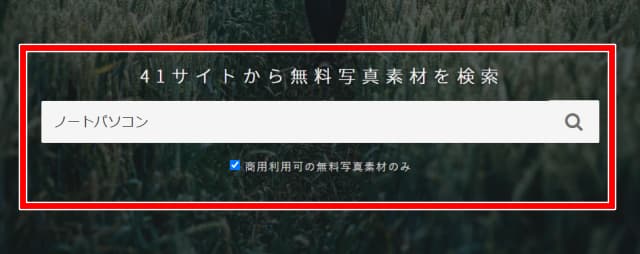
②O-DANの便利なところは、日本語を適切な英語に翻訳して検索してくれるところです。例えば『ノートパソコン』と入れても『Laptop』として検索されます。
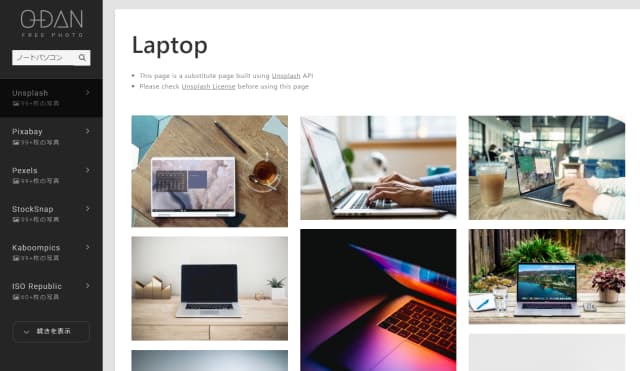
③画面左には、素材サイト名が表示されています。ここをクリックして、サイトごとの写真をチェックします。
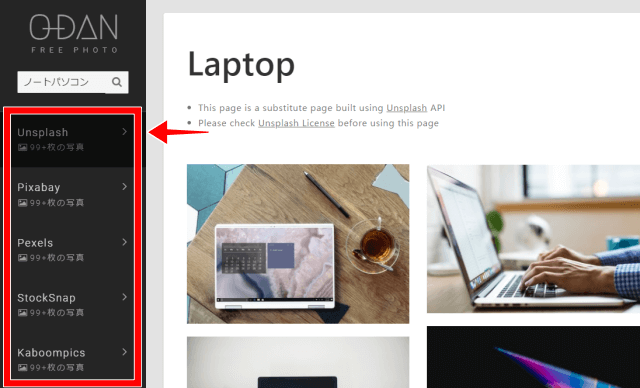
④ダウンロードしたい画像をクリックすると、画像掲載元のサイトに飛ぶので、そこからダウンロードをします。
利用規約は各サイトの規約に準じます。初めて利用するサイトの規約は、必ず確認してくださいね。
おしゃれな写真を効率よく探す4つのコツ
「なかなか思うような写真が見つからない」
そんな時は、検索方法を少し工夫してみましょう。4つの方法をご紹介します。
1.キーワードを変えてみる
一つ目はキーワードを言い換えて検索する方法です。
例えば『パソコン』だったら、『pc』『ラップトップ』『Mac』『ノートブック』のように類語を入れます。
思い浮かばないときは、画像にタグ付けされているキーワードを参考に検索してみましょう。
2.キーワードを複数入れてみる
二つ目はキーワードを複数入れて検索する方法。
例えば、『pc 女性』というキーワードを入れると、PCと女性が載った写真が検索されます。
単体のキーワードで検索するよりも、写真の絞り込みができます。ぜひ使ってみてください。
3.英語で入れてみる
海外サイトの場合、英語でキーワードを入れると、検索結果が変わることがあります。
例えば、Pixabayは日本語対応しているものの、英語で検索すると、日本語では出てこなかった写真が見つかることもあります。キーワードにもよりますが、英語検索の方がイメージに近い写真が出てきた!なんてこともあるのです。
思うような写真が出てこない場合は、英語キーワードも試してみてください。
4.色味で検索する
「ブログ内で統一感を出すために、画像の色味も選びたい」という人もいると思います。
そんなときに、この検索方法は便利です。
キーワード入力時に、『〇〇+ 黄』などと入れて検索することもできますが、サイトによっては画像の色味を指定できるメニューがあります。今回ご紹介したサイトでは、Pixabay、Unsplash、写真ACの3つが該当します。
Pixabayの場合、検索結果の画面上部にある[Color]から、探したい色味を選択して絞り込みをします。
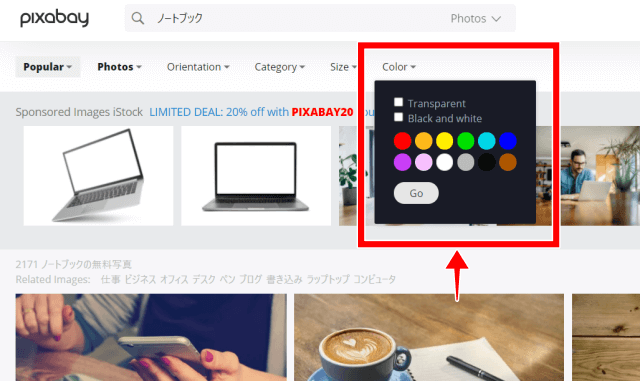
Unsplashは、検索結果の画面右上の[Any color]を開くと、色味を指定するボックスが開きます。
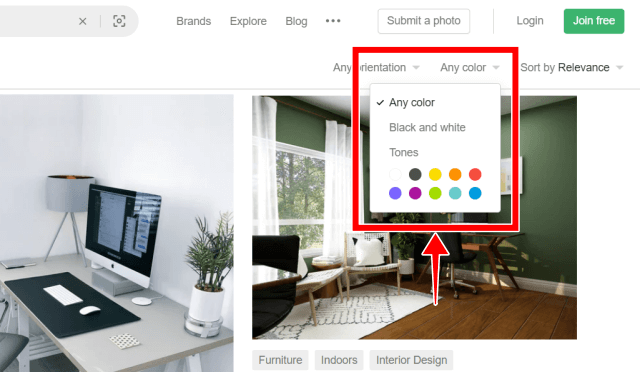
写真ACは、検索結果の画面左側にメニューがあります。指定したい色味を選択し、メニュー上部の虫めがねマークをクリックして、検索してください。
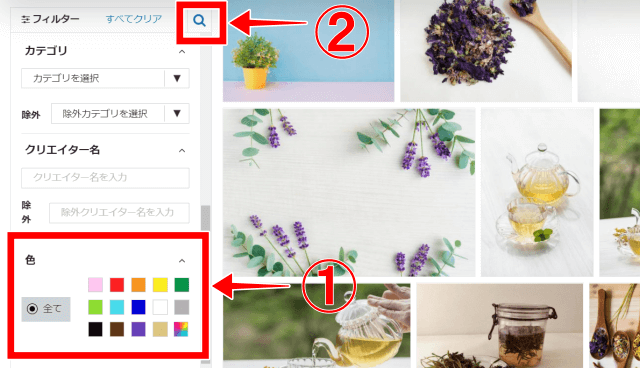
ブログの画像挿入でしておくとよいこと
ブログで写真を使うときは、少しの工夫で見た目よく、読者が読みやすいページに仕上がります。次のような点を意識しておきましょう。
画像幅はそろえるときれい
ブログ内に挿入する画像幅は、統一しておきましょう。
幅が異なる画像を使うと、読者が無駄に目線を動かすことになり、読みずらいのです。
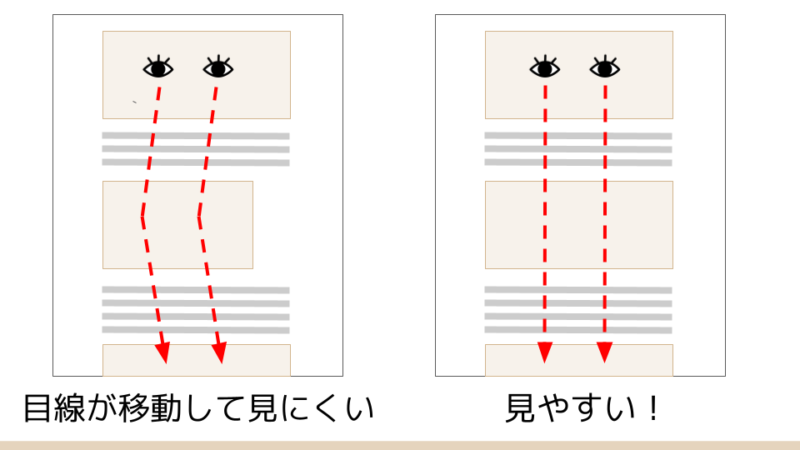
小さなことですが、読者に負担を与えないよう、1記事内で使う画像幅はできるだけ揃えましょう。記事の見た目もきれいになります。
スマホ画面のような縦長画像も、同時に使うことがあるかもしれません。その場合は、横長と縦長それぞれに幅を決めて統一すればOKです。
スマホ画面での見やすさを確認する
スマホ画面での見え方は、画像に文字入れしている場合などは、特にしっかり確認しておくことをおすすめします。
パソコン画面ではちょうどよくても、スマホ表示にすると字が小さすぎたり、潰れて見えたりすることもあります。
今はスマホからの検索者がほとんどです。スマホ画面が見にくいと、せっかくの記事を読んでもらえないこともあるので、忘れずにチェックしましょう。
挿入前に画像を軽くしておく
ダウンロードした写真は、画像を軽くしてからアップロードします。「画像を軽くする」とは、圧縮して容量を小さくすることです。
容量が大きいままだとサイト表示に時間がかかり、サイトの評価が下がる原因の一つにもなります。もちろん読者にとっても、表示に時間がかかるページは嬉しくないですよね。
画像のサイズや容量については、別の記事で詳しく解説しているので、参考にしてください。
フリー写真サイトを使うときの注意点
無料で商用利用できるといっても、どんな使い方をしてもOKという訳ではありません。どこまでOKなのか、必ず利用規約を確認しておきましょう。
例えば、ブログ内のイメージ写真として利用OKとされていても、利用できないコンテンツジャンルが指定されていることもあるのです(例:婚活系サイト利用NGなど)。
許可されていること、禁止されていることは、サイトごとに異なります。初めて使うサイトは、必ず規約をチェックしてください。
大抵の場合、「利用規約」「ライセンス(License)」といったメニューが設置されています。見つからない場合は「よくある質問(FAQ)」などから探すと、利用規約の項目が見つかる場合が多いです。
まとめ
ブログに使えるおしゃれな写真は、無料で写真提供してくれるサイトがたくさんあります。ご紹介したサイトを使って、色々と検索してみましょう。
以上の点をおさえて、ブログイメージにぴったりの写真を見つけてください!